はじめに
この記事ではIKEAのゲーミングデスク、UTESPELAREをレビューしていきます。
シンプルながらもめずらしい構造、デザインをもつIKEAのゲーミングデスクを細部まで確認していきます。
はじめに総合評価をお伝えします。

- 天板が広く作業スペースを広く取れる
- シンプルなデザインでインテリアに馴染む
- 天板の高さ調整が可能
- 組み立てが簡単
- ケーブルをまとめて仕舞える
- 安価
- 送料が高い
- 多少の傷や汚れが気になる
- メッシュ天板部分の使い勝手が悪い
- モニターアームの設置位置が限定される
IEKA UTESPELAREの基本スペック
天板素材 パーティクルボード、メラミン仕上げ
天板サイズ 160 x 80cm
最大荷重 50kg
脚の長さ調整 68~78cmパッケージサイズ 166 x 79 x 9
IKEA公式サイト
重量 30.5kg
IEKA UTESPELAREの外観
外箱

IKEAの他の商品と同じですね。
段ボール箱の側面に製品名が印字されているだけです。

梱包状態はこんな感じです。
各部品が綺麗に固定されています。
天板は使用する面(天方向)が外に向いて梱包されています。
まだ段ボールとの間に緩衝材が無いので、細かい傷や汚れ等は目を瞑る必要があります。
運搬するときは、ぶつけないように気を付けましょう。

部品、付属品
フレーム・脚

このデスクの一つの特徴ですが、天板の高さを調整(68~78cm)することが可能です。
脚フレームがメインとサブの2つに分かれており結合部分を調整することで高さを変更できる構造です。
角柱が3本付属します。
2つの脚をこの角柱で固定すれば、フレームが完成します。
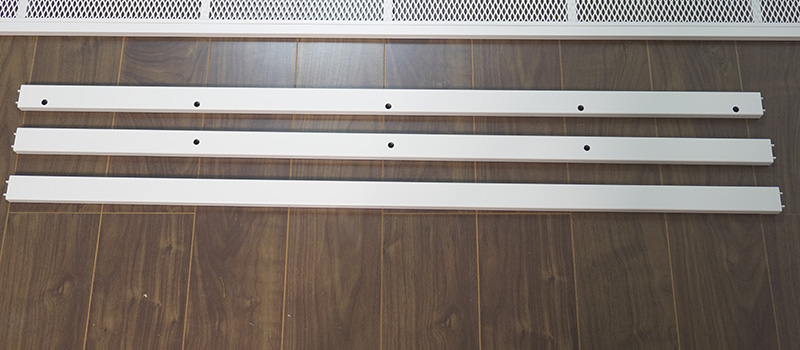
天板・サブ天板

サブ天板の素材はスチールで、フレームに対しメッシュパネルを合わせた構造です。
フレーム部分は剛性が高いですが、メッシュ部分に剛性はありません。
少し押すだけで撓みます。
天板・メイン天板
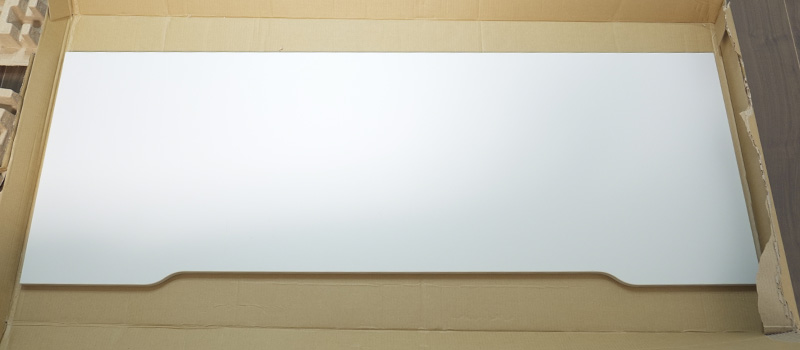
長方形ではなく、一部が窪んでいます。
この窪みの部分は前後どちらに配置してもOKです。
窪みを手前に配置すれば、サブ天板との隙間が一定になります。
窪みを置くに配置するとサブ天板との隙間が広くなり、モニターアームを間に設置することも可能になります。
私は窪みを手前にしました。
取説
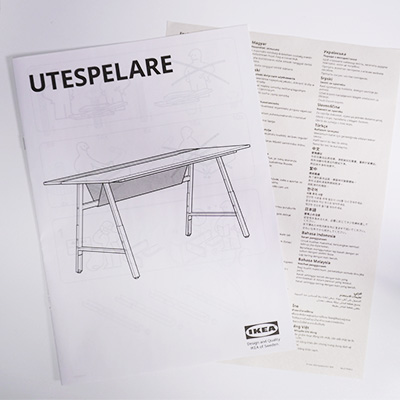
取説はIKEAの特徴でもありますが、言語依存しない表現になっています。
その他付属品

- ケーブルポケット
- ケーブルポケット固定用フック
- 組み立て用のビスや工具
以上が付属します。
IEKA UTESPELAREの組み立て
工程は少なく、電動ドライバーを使用すれば30分程度で完成可能です。
机の高さの目盛りがあるので、任意の位置で脚を固定します。
高さは68~78cmの間で調整可能です。


脚に角柱を3本固定すればメインフレームの完成です。

サブ天板(メッシュ)を付属のボルトで固定します。

メイン天板は先に記述しましたが、窪みの位置を手前/奥と選択可能です。
天板裏からボルトでフレームに固定します。

ケーブルポケットは不要の場合は取り付けなくても問題ありません。
フックをボルトで固定し、フックにポケットのワイヤーを引っ掛ければ完成です。
メッシュポケット部分はケーブルを通す際に取り外すことになるので、ケーブルを通すまでは取り付けないほうがよいです。

組み立てに使用した電動ドライバーです。安価だけどビットが豊富で使い易い!
IEKA UTESPELAREのレビュー
やっぱり広い天板は便利
幅160cmあるので、PCデスクとしては大型になります。
27インチモニターを2つ横並びにしてもかなり余裕があります。
天板の隙間が気になる

2つの天板の間に隙間が必ず発生します。
スペック表では天板の奥行が80cmと書かれていますが、隙間があるので80cmフルでは使えないので注意です。
隙間はケーブルを通す場合には便利ですが、小物を落とすこともあるので一長一短ですね。
ケーブルポケットは非常に便利
最近は充電機器が増えている関係でケーブルの数が増えましたよねぇ。
そのせいかケーブルを見えないようにするボックスやカバーが良く売れているわけですが、このデスクにはそんな機能が備わっているわけです。
追加で購入する必要は無く、ケーブルをすっきり収納可能です。
モニターアームを固定する位置が限定される
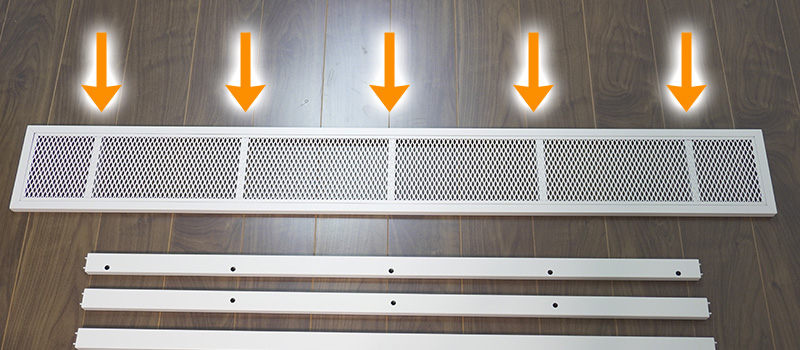
このデスクで一番気になった点です。
モニターアームはスチールのサブ天板に固定するわけですが、縦方向のフレームは5本だけなので、この5か所、もしくは端部分に固定する形になります。
上記以外の部分に固定すると、縦方向の荷重に耐えられずにモニターアームが傾きます。
モニターアームが傾く際にメッシュ部分がへこんでしまうので注意です。
なので、モニター位置の微調整が難しいです。
モニターアームとモニターの構成によっては理想の位置に固定できない可能性もあるので注意です。
机自体は安価だけど送料が高い
価格については大満足ですね。
多くの方は安く感じるかと思います。
が、これは送料を含まない価格です。
IKEAに直接購入しに出かける方は問題ありませんが、宅配の場合にはかなりの送料がかかります。
メインエリアから外れると、デスクと同じくらいの送料がかかってしまうので、この部分がネックになります。
重量が30kgを超えるので手で持ち運ぶことは出来ないと考えてください。
また、パッケージサイズが166 x 79 x 9cmと大きいので、コンパクトカーには収まらない可能性があります。
最後に|IEKA UTESPELAREのレビューについて
今回はIKEAのUTESPELAREをレビューしました。
非常にコスパの高い製品ですが、低価格で入手するにはそれなりにハードルがあります。
天板が広いのでデスクワークにおすすめのデスクです!
UTESPELAREのレビュー動画をYouTubeに投稿しています。合わせてご参考ください。











コメント